
Pametni telefoni proizvedeni od strane Lenova, tokom godina njegovog postojanja, zauzele su prilično većinu tržišta za moderne gadgete. Čak su čak i rješenja proizvođača odavno stekli, a među njima je i uspješan model A526, nastavljaju ispunjavati svoje funkcije. Neki nedostatak mogu dostaviti samo svoj softverski dio. Srećom, uz pomoć firmvera možete u određenoj mjeri popraviti ovu situaciju. Članak govori o najefikasnijim načinima za ponovno instaliranje Androida na Lenovo A526.
Nakon prilično jednostavnih uputstava, možete vratiti performanse izgubljene mogućnosti da obično pokrenete Lenovo A526, kao i donose određeno proširenje funkcionalnosti pomoću ažuriranog softvera. Istovremeno, prije nego što se kreće prema manipulacijama s uređajem, potrebno je razmotriti sljedeće.
Svi postupci nad odjeljcima sjećanja na pametne telefone nose određene rizike. Sva odgovornost za posljedice preuzima korisnik koji vodi firmver! Kreatori resursa i autor članka za moguće negativne rezultate odgovornosti nisu prevođeni!
Priprema
Što se tiče bilo kojeg drugog Lenovo modela, prije obavljanja procesa upravljačkog softvera A526, moraju se provoditi neke pripremne manipulacije. Jasno i pravilno izvedeno priprema izbjeći će greške i poteškoće, kao i predodrediti uspjeh događaja.

Instalacijski upravljački program
U skoro svim situacijama na kojima trebate obnoviti ili ažurirati na Lenovo A526 pametni telefon, bit će potrebno primijeniti uslužni program SP Flash alat, kao jedan od najefikasnijih alata za rad sa MTK-aparatim memorijskim dijelovima. I to sugerira prisustvo u sistemu posebnog vozača. Koraci koji se moraju koristiti za instaliranje potrebnih komponenti opisani su u članku:
Lekcija: Instaliranje upravljačkih programa za Android firmver
Paket s potrebnim upravljačkim programima može se preuzeti referencom:
Preuzmite upravljačke programe za firmver Lenovo A526
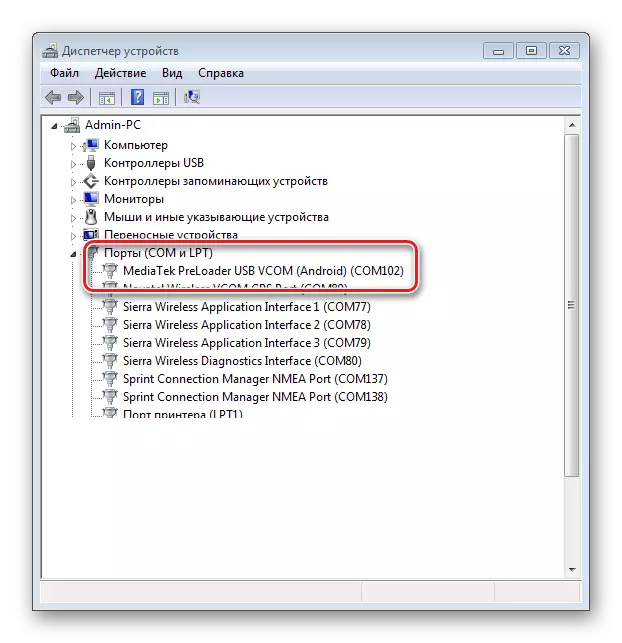
Stvaranje sigurnosne kopije
Kada se firmvera za Android pametne telefone, memorija uređaja praktično se vrši, što podrazumijeva gubitak korisničkih podataka, tako da je potrebna sigurnosna kopija za stvaranje jednog od načina opisanih u članku:
Lekcija: Kako napraviti sigurnosnu kopiju Android uređaja prije firmvera
Posebna pažnja prilikom rada sa Lenovo A526 treba dati postupak NVRAM-ovog dijela odjeljka. Deponija ovog odjeljka, stvorena prije firmvera i pohranjena u datoteci, uštedjet će masu vremena i truda prilikom vraćanja radne sposobnosti bežičnih mreža, umanjena u slučaju neuspjele instalacije Androida ili zbog drugih grešaka koji se pojavljuju u Proces manipulacije sa sistemskim dijelovima uređaja.
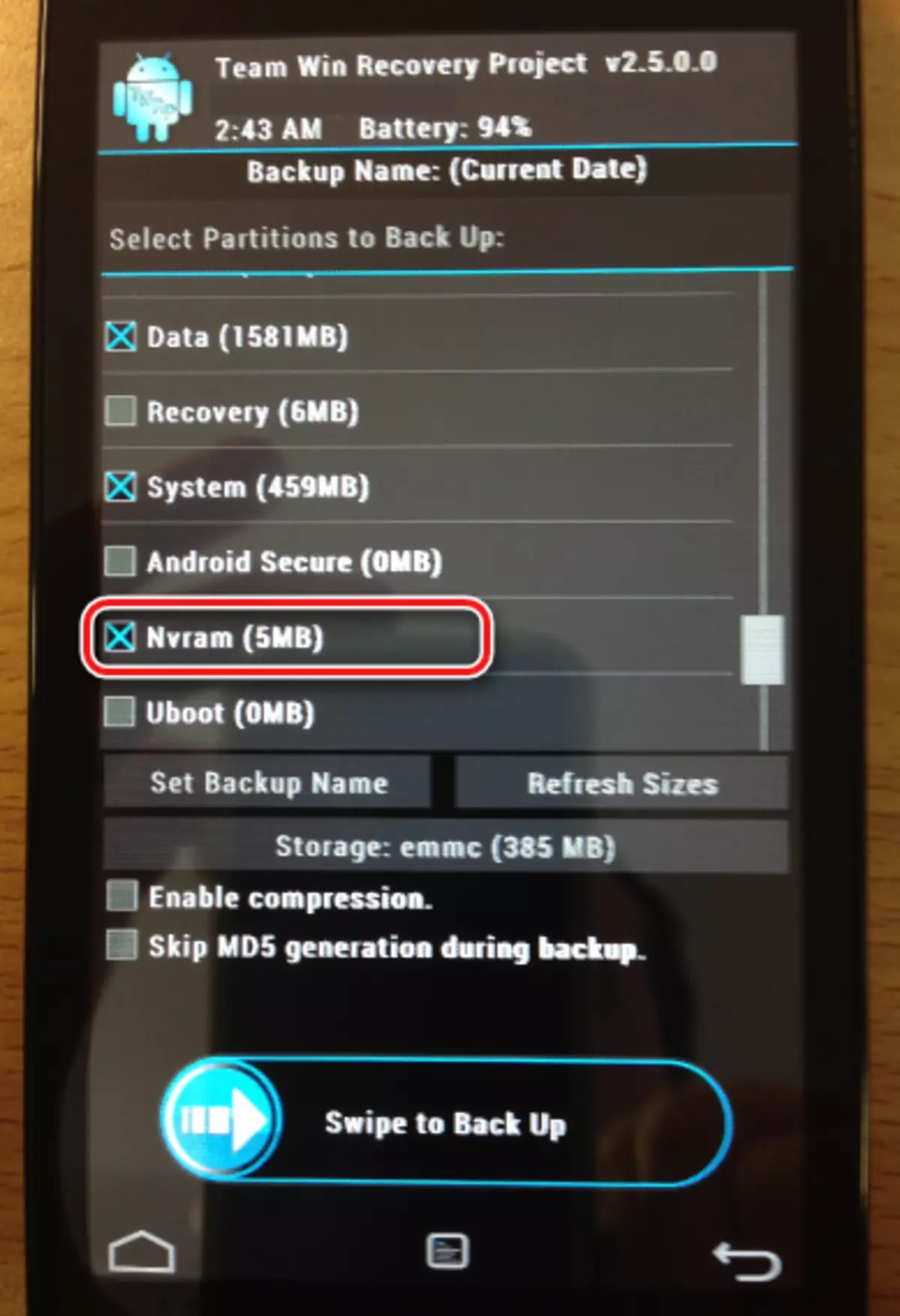
Firmver
Snimite slike u memoriji MTK pametnih telefona Lenovo, a A526 model ovdje nema izuzetak, obično ne pruža poteškoće sa ispravnom korisničkom verzijom programa korištenim programima i opcijama primjenjivih datoteka. Kao i mnogi drugi uređaji, Lenovo A526 može se bljesnuti na nekoliko načina. Razmislite o glavnom i najčešće korištenom.Metoda 1: Oporavak fabrike
Ako je svrha firmvera uobičajena ponovna instalacija službene verzije Androida, čišćenja pametnog telefona iz raznih softverskih krhotina i povratak u stanje okvira, barem u pogledu softvera, vjerovatno je najlakši način mapiranja Okruženje za oporavak instalirano od strane proizvođača.
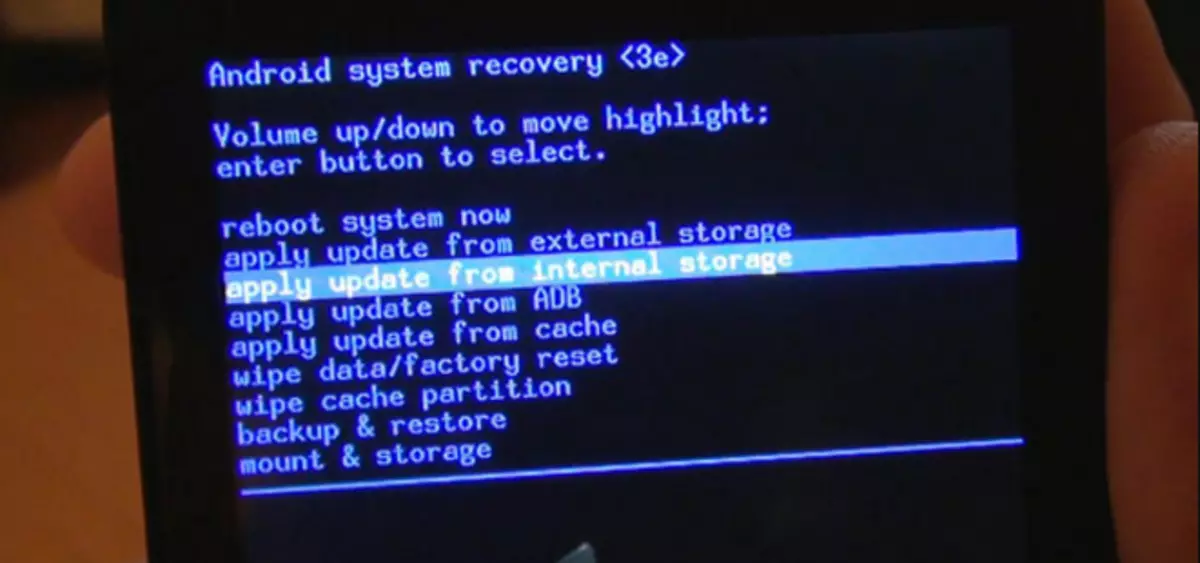
- Poteškoće u korištenju metode može prouzrokovati odgovarajući paket sa softverom dizajniranim za ugradnju kroz oporavak. Srećom, pronašli smo i pažljivo objavili pogodno rješenje za skladištenje u oblaku. Preuzmite željenu datoteku * .zip. Možete povezati:
- Nakon učitavanja Zip paketa morate ga kopirati Bez raspakiranja U korijenu memorijske kartice instaliran u uređaju.
- Prije daljnje manipulacije, morate u potpunosti napuniti bateriju uređaja. To će izbjeći moguće probleme ako proces zaustavlja u određenoj fazi i nijedna snaga nije dovoljna da ga dovrši.
- Zatim je ulaz u oporavak. Da biste to učinili, istovremeno pritisnite dva tastera na pametnom telefonu isključena: "Volume +" i "Snaga".

Držite tipke će morati na početak vibracije i prikazati ekran za pokretanje (5-7 sekundi). Tada će uslijediti pokretanje u okruženju za oporavak.
- Instalacija paketa kroz oporavak izrađena je prema uputama navedenim u članku:
- Ne bismo trebali zaboraviti čišćenje odjeljaka "Podaci" i "predmemoriju".
- I tek nakon toga, za instaliranje softvera odabirom "Primijeni ažuriranje iz SDCARD-a" u oporavku.
- Proces prenošenja datoteka traje do 10 minuta vremena, a nakon njegovog završetka morat ćete ukloniti bateriju uređaja, ugraditi ga natrag i pokrenuti A526 dugme Pritisnite tipku "Power".
- Nakon dužeg početnog opterećenja (oko 10-15 minuta), pametni telefon se pojavljuje pred korisnik u softverskom stanju kao i nakon kupovine.
Preuzmite službeni firmver Lenovo A526 za oporavak
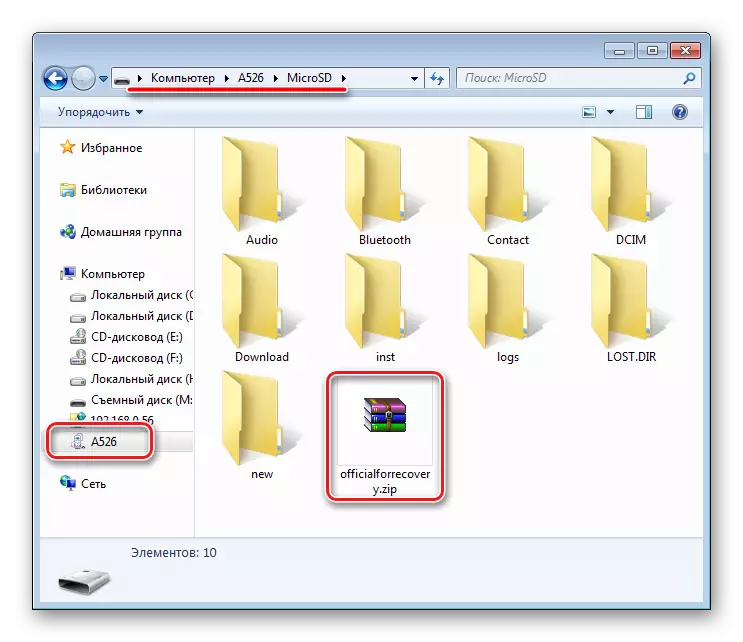

Lekcija: Kako flaširati Android putem oporavka
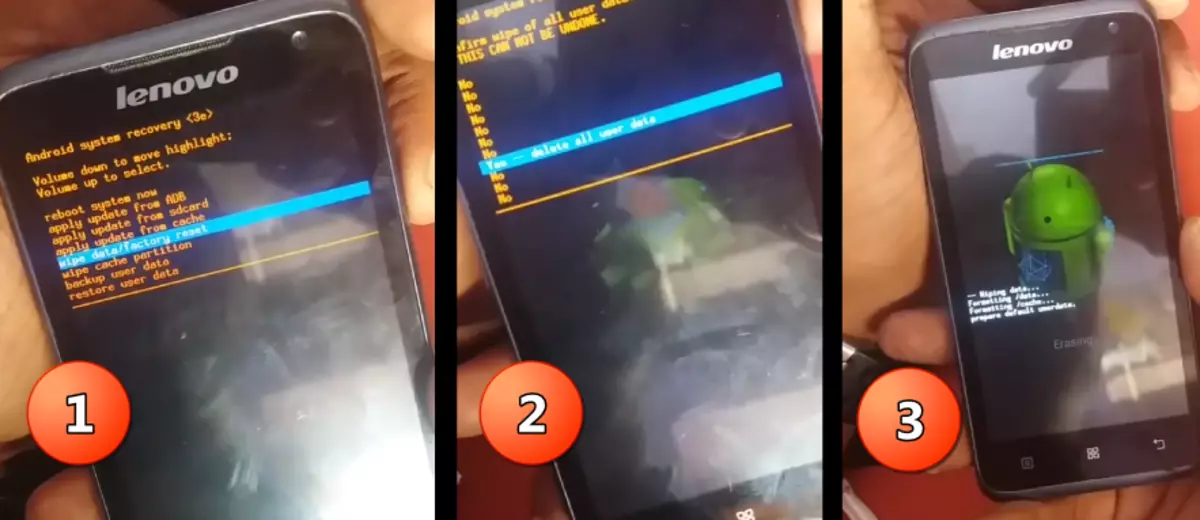
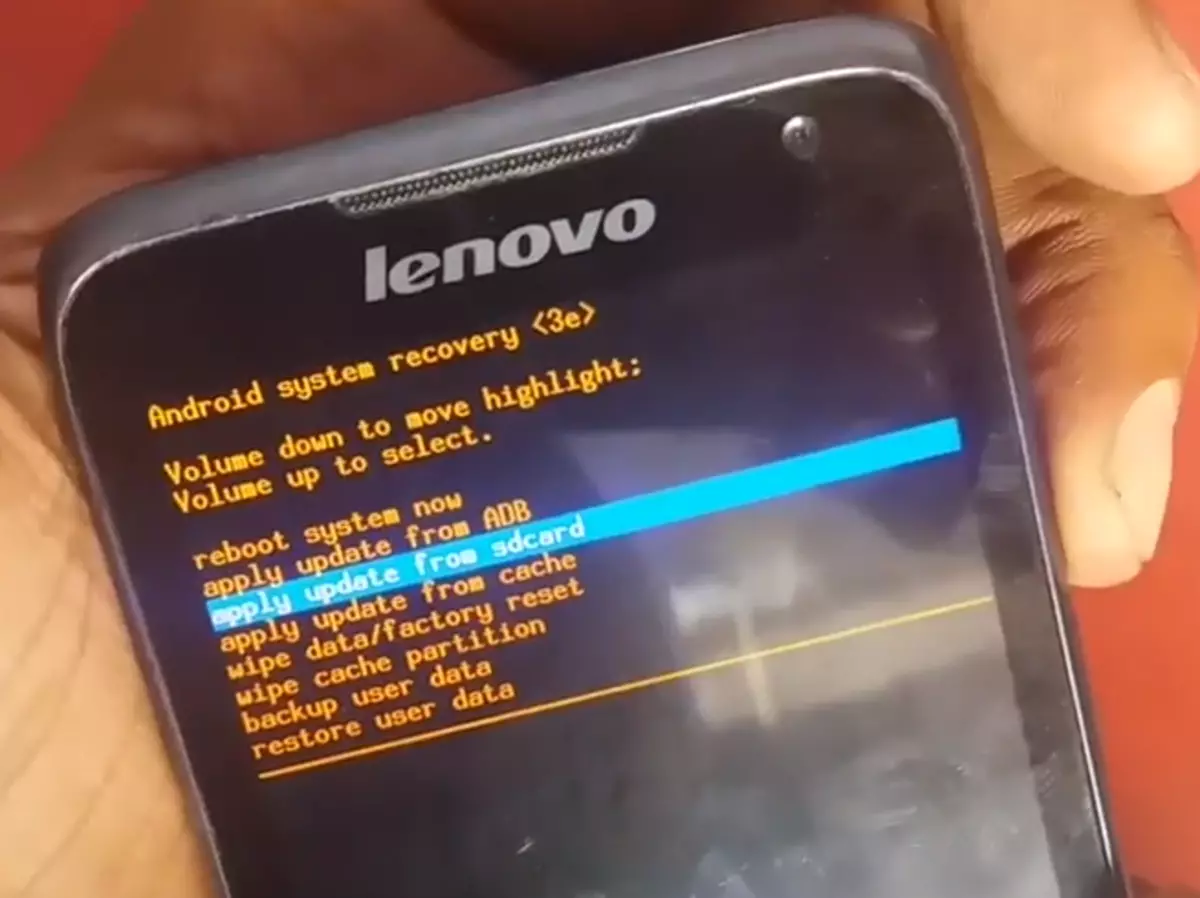
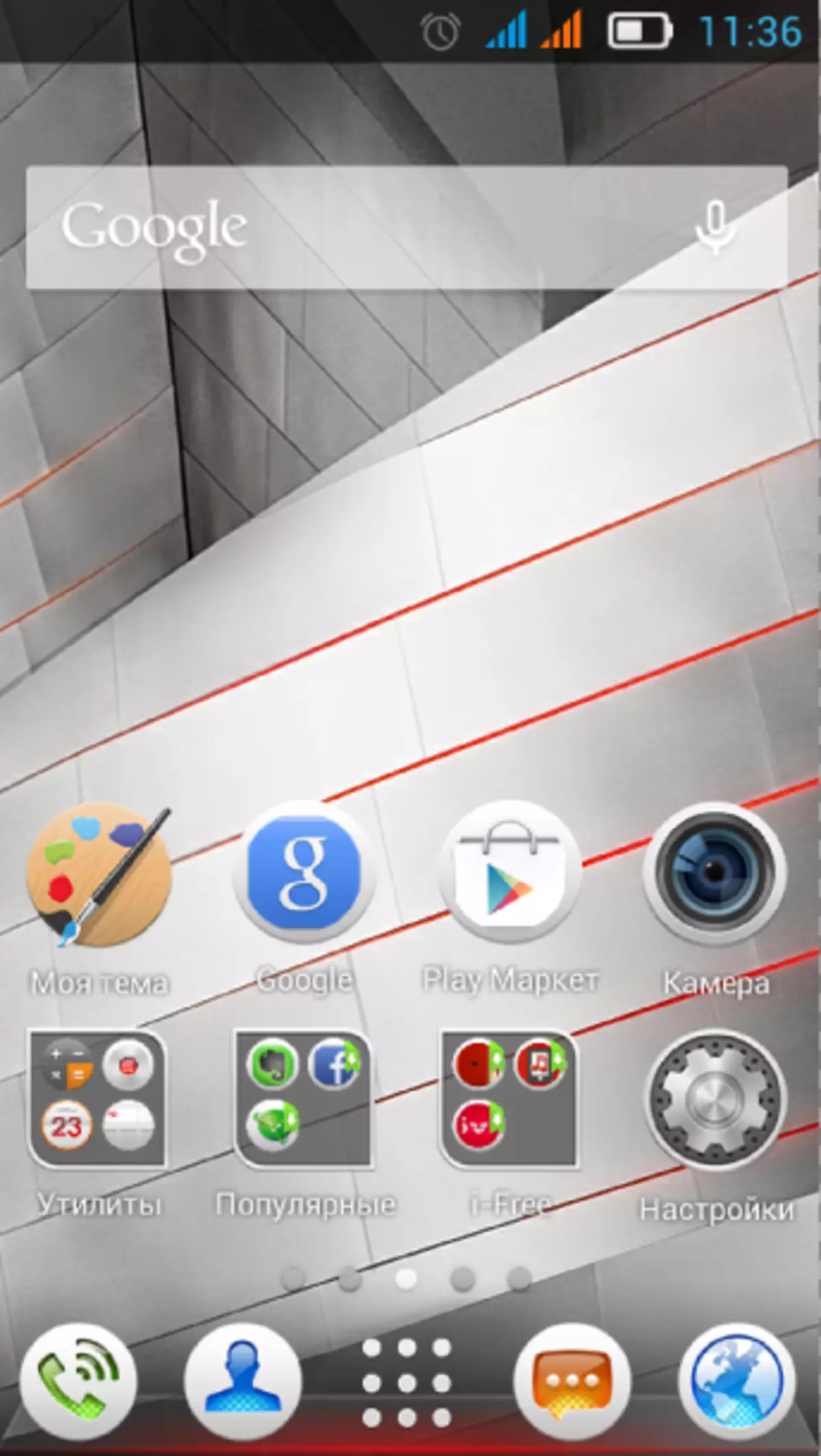
Metoda 2: SP flash alat
Primjena programa SP Flash alata za firmver uređaja koji se razmatra možda je najstrašilniji način oporavka, ažuriranja i ponovne instalacije softvera.
S obzirom na dovoljno dugo vremena koje je prošlo od prestanka pametnog telefona, ažuriranja softvera nije dostupna. U planovima za oslobađanje ažuriranja na službenoj web stranici proizvođača, model A526 je odsutan.
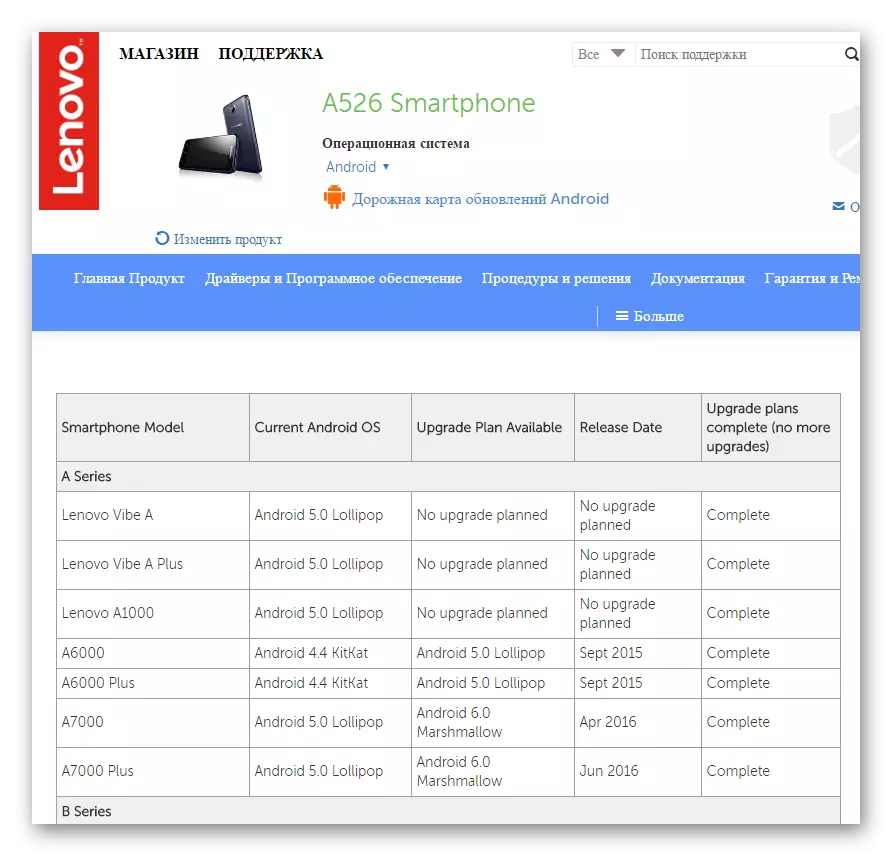
Vrijedno je napomenuti da je životni ciklus uređaja za ažuriranje softvera objavljen malo.
Uz pomoć u nastavku, moguće je zabilježiti službeni firmver u memoriji uređaja, koji je u gotovo bilo kojem stanju, uključujući inoperativne, zbog kolapsa androida ili drugih softverskih problema koji su se dogodili.

- Prvo što trebate pobrinuti da se preuzmete i raspakirate u zasebnu mapu službenog firmvera na najnovijoj verziji dizajniranom za pisanje na uređaj kroz program. Da biste to učinili, možete koristiti referencu:
- Zbog prisustva na pametnom telefonu, a ne najsvjesnije hardverske komponente, za operacije sa svojom memorijom, nije potrebno za novu verziju uslužnog programa. Provjereno rješenje - V3.1336.0.198. . Učitavanje arhive sa programom koji će tada trebati raspakirati u zasebnu mapu dostupnu na linku:
- Nakon pripreme potrebnih datoteka, SP Flash alat radi - za to je dovoljno da dvaput zatvorite lijevu tipku miša Flash_tool.exe. u direktoriju sa programskim datotekama.
- Nakon pokretanja programa, morat ćete dodati posebnu datoteku rasipanja koja sadrži informacije o odjeljcima memorije pametnog telefona i njihove adrese. Da biste to učinili, koristite gumb "Rasip-Loading". Zatim naznaku puta do datoteke Mt6582_scatter_w1315v15v111.txt Smješten u mapi s raspakiranim firmverom.
- Nakon gore navedenih polja, polja koja sadrže imena dijelova memorije uređaja i njihove adrese ispunjene su vrijednostima.
- Provjerom činjenice instalacije potvrdnog okvira u svim potvrdnim okvirima u blizini imena odjeljka, kliknite gumb "Preuzmi", što će prevesti SP Flash alat u režim pripravnosti uređaja.
- Spajanje pametnog telefona na USB priključak vrši se sa izvlačenom baterijom.
- Proces evidentiranja informacija automatski će se pokrenuti nakon što je uređaj definiran u sustavu. Da biste to učinili, instalirajte bateriju u uređaj spojen na PC.
- Tokom programa ne možete onemogućiti uređaj sa računara i kliknuti na njega bilo koje tastere. Indikator firmvera je označen o promociji postupka upravljačkog softvera.
- Po završetku svih potrebnih postupaka, program prikazuje prozor OK prozora, potvrđujući uspjeh operacije.
- U slučaju grešaka prilikom pokretanja programa u režimu "Preuzmi", trebali biste onemogućiti uređaj sa računara, izvucite bateriju i ponovite gore navedene korake, počevši od šeste, ali umjesto "preuzmi" gumb u ovom koraku , kliknite gumb "Firmware-> Napgrade".
- Nakon uspješnog softvera za ulazak, morate zatvoriti prozor za potvrdu u SP Flash alatu, isključite PC pametni telefon i pokrenite ga dugo pritiskom na tipku "Power". Počevši nakon ponovne instalacije softvera traje već dugo vremena, ne biste ga trebali prekinuti.
Preuzmite službeni firmware sp flash alat za Lenovo A526
Preuzmite SP Flash alat za firmver Lenovo A526
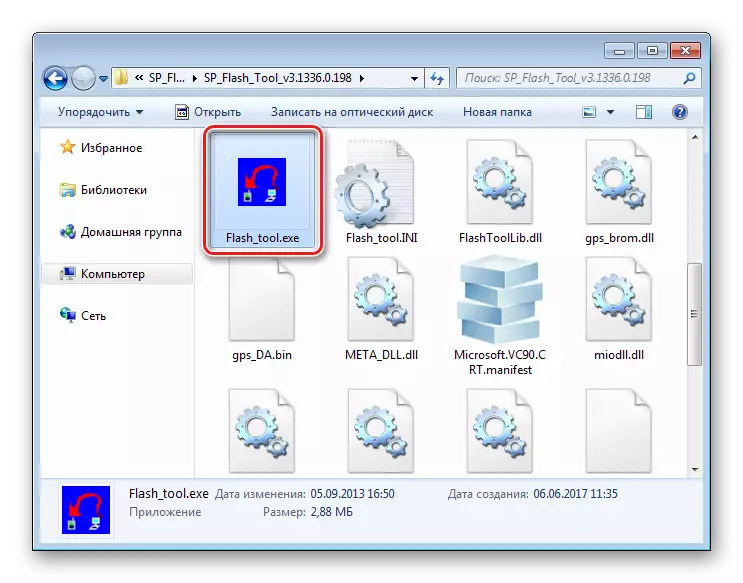
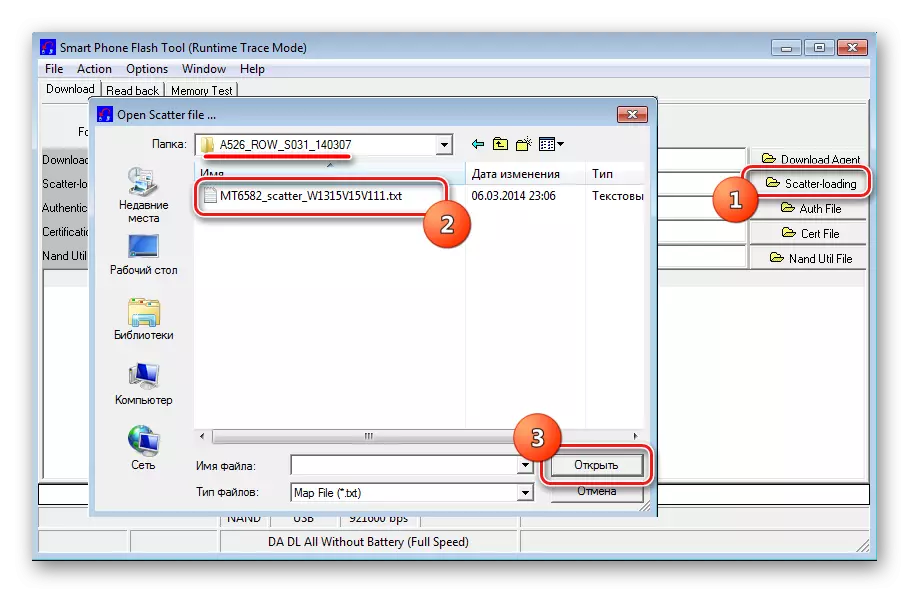
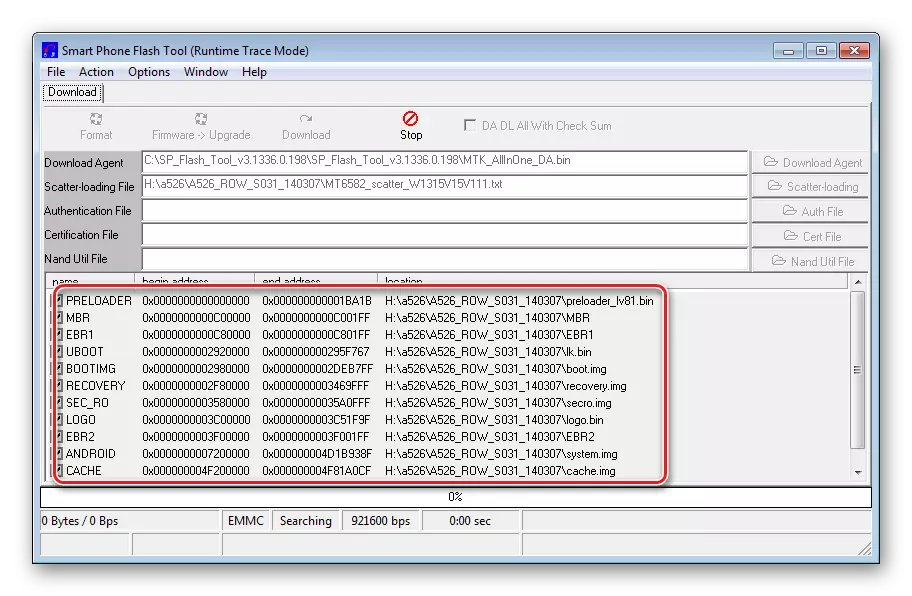
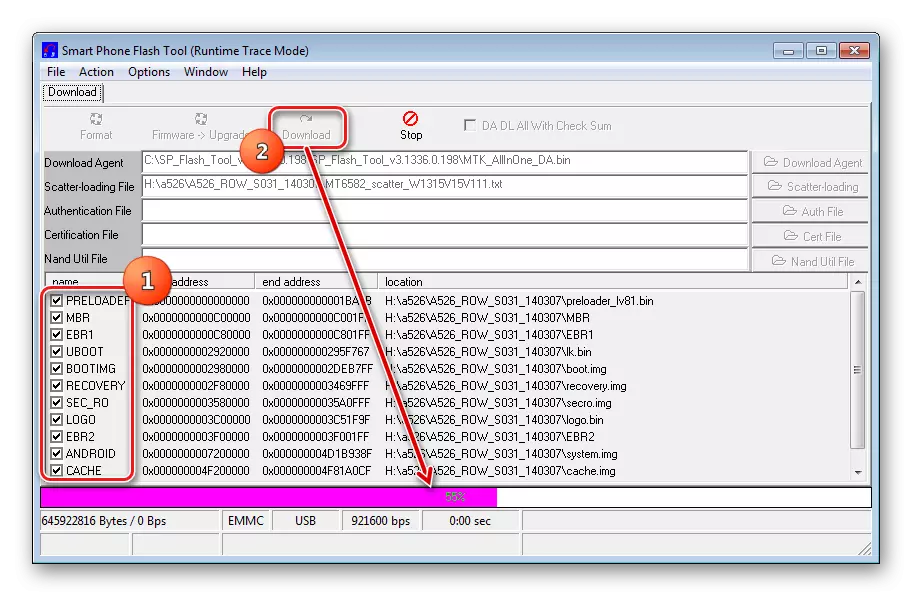

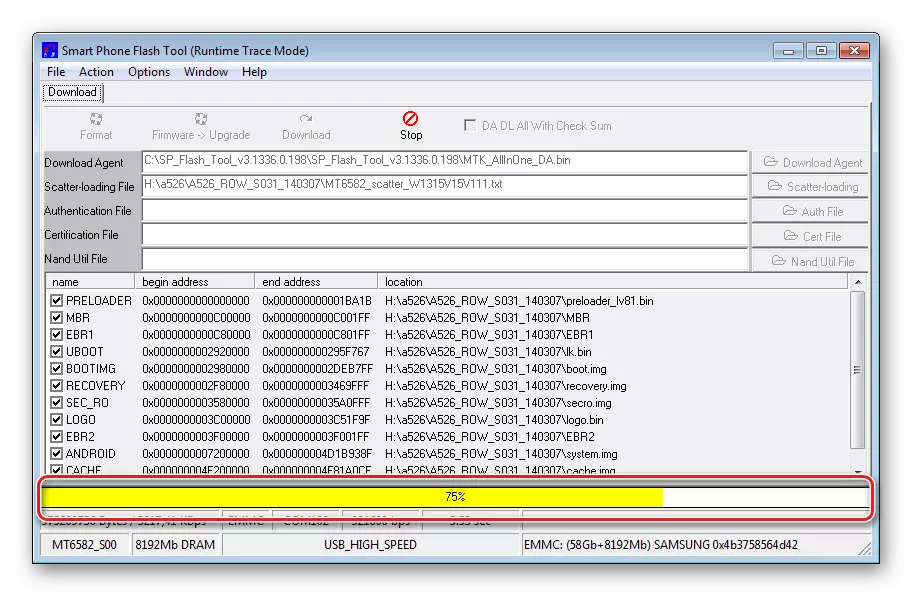
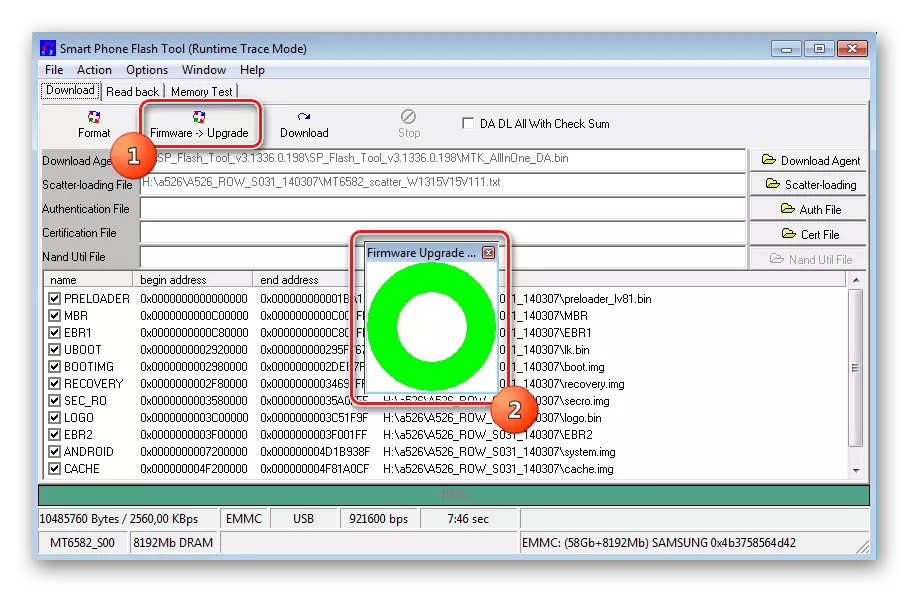
Metoda 3: Neformalni firmver
Za one vlasnike Lenovo A526, koji ne žele da se postave zastarjelim Androidom 4.2.2, naime ova verzija OS-a prima svaku instaliranu na zadnju službeni firmver na pametni telefon, ugradnja prilagođenog firmware-a može biti dobro rješenje.
Pored poboljšanja verzije sistema do 4.4, na taj način možete malo proširiti funkcionalnost uređaja. Prilično veliki broj neformalnih rješenja za Lenovo A526 dostupni su na globalnoj mreži globalne mreže, ali nažalost, većina njih ima značajne nedostatke, što onemogućuje da se takve carine u toku.
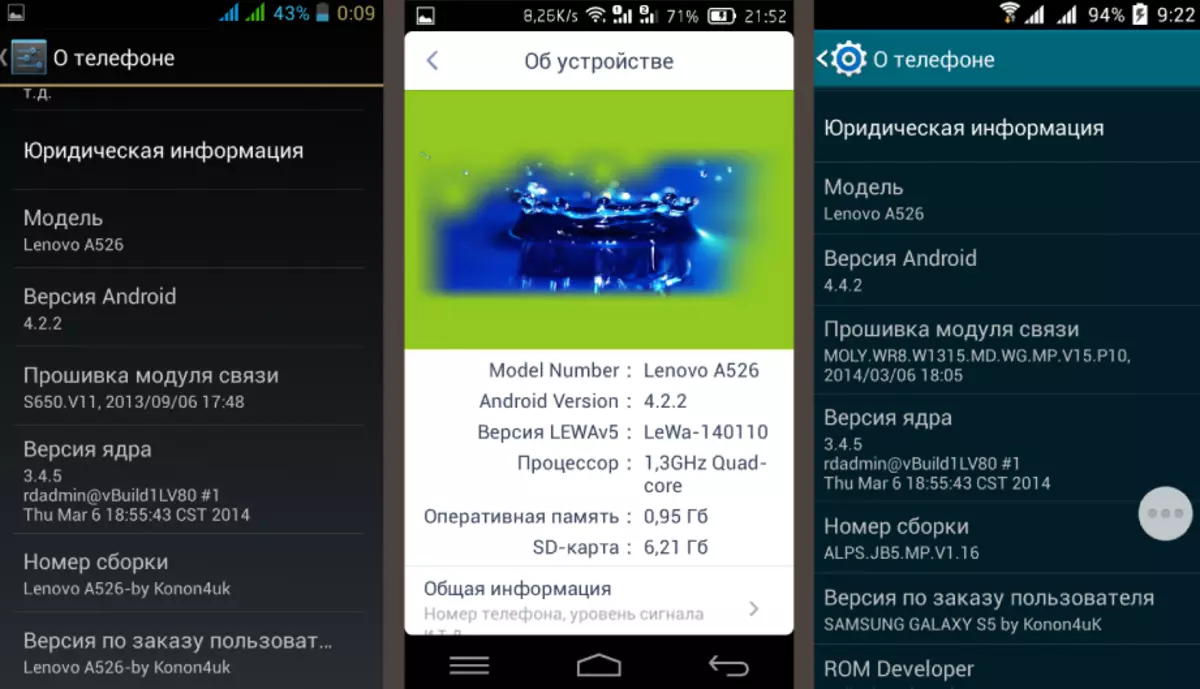
Prema korisničkom iskustvu, najzanimljivije sa stanovišta stabilnosti i funkcionalnosti za Lenovo A526 su neformalna rješenja MIUI V5, kao i cijanogenmod 13.
Službene verzije iz programerskih timova ne postoje, ali polfinirani firmver može se zamišljeno kreirati i priopći se na dobar nivo stabilnosti, može se preporučiti za upotrebu. Jedna od skupština može se preuzeti referencom:
Preuzmite prilagođeni firmver za Lenovo A526
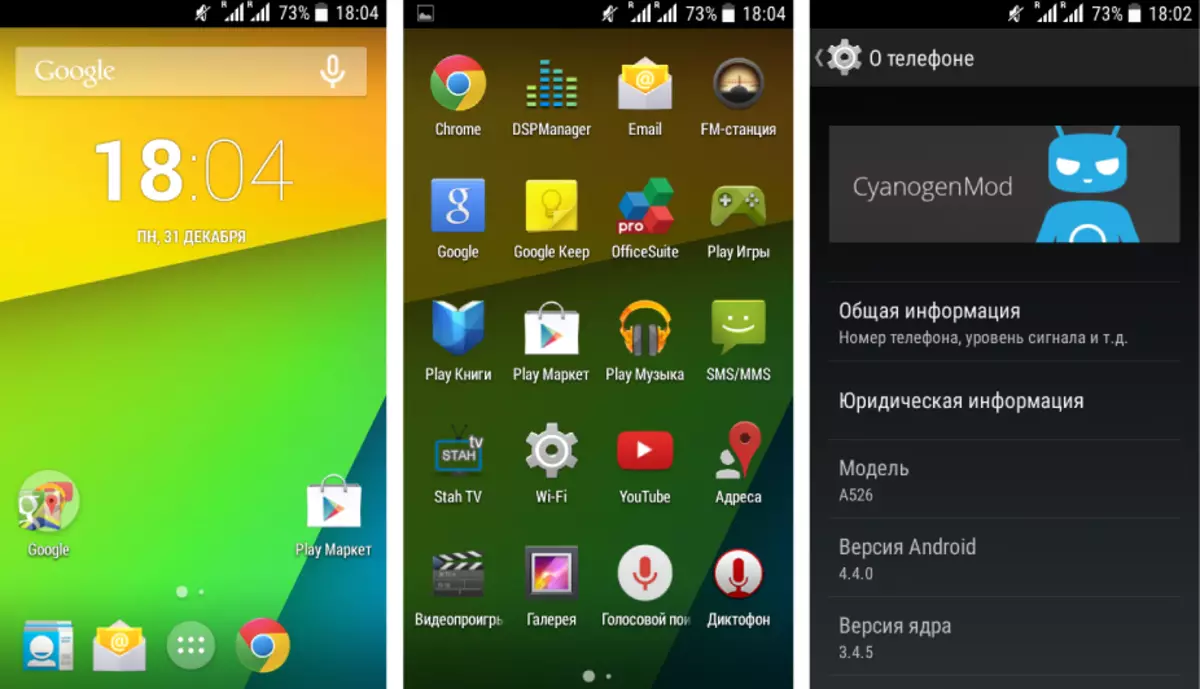
- Prvo što treba učiniti za uspješno instaliranje modificiranog softvera u razmatranom uređaju je učitavanje zip-paketa sa prilagođenom prostorom u korijenu memorijske kartice i instaliranje microSD na uređaj.
- Da biste instalirali neformalna rješenja, koristi se modificirani TWRP oporavak. Da biste ga instalirali, možete koristiti SP Flash alat. Postupak ponavlja korake 1-5 instalacije softvera u A526 putem gore opisanog programa. Željena datoteka rasipanja nalazi se u direktoriju za oporavak. Arhiva s potrebnim datotekama može se preuzeti referencom:
- Nakon preuzimanja datoteke rasipanja, morate instalirati potvrdni okvir u potvrdni okvir ispred stavke za oporavak.
- A zatim navedite put do slike Twrp.img. Klikom dvaput na ime "Oporavak" u odjeljku odjeljka i odabir odgovarajuće datoteke u operativnom prozoru koji se otvara.
- Sljedeći korak je pritisak gumba "Preuzmi", a zatim povežite pametni telefon bez baterije na USB priključak računara.
Snimanje modifikovanog okruženja počinje se automatski i bit će dovršen izgledom prozora "Preuzmi OK".
- Nakon instaliranja TWRP-a, prvo pokretanje Lenovo A526 mora se provoditi u prilagođenom oporavku. Ako se uređaju čine u Androidu, postupak srednjeg softvera morat će se ponoviti. Da biste započeli izmijenjeni oporavak, ista kombinacija hardverskih tipki koristi se za prijavu u okruženje za oporavak fabrike.
- Nakon obavljanja prethodnih koraka, možete preći na instalaciju prilagođenog softvera iz oporavka.
Zip-paketni firmver preko TWRP-a opisano je u članku:
- Da biste instalirali neslužbeni firmver u Lenovo A526, morate izvesti sve korake upute, a ne zaboravljajući izvršavanje "obrišite podatke" prije snimanja ZIP paketa.
- A također izvršite izdanje potvrdne potvrdne potvrdne datoteke ZIP datoteke iz Crossa prije pokretanja firmvera.
- Nakon postavljanja kastoma, uređaj se ponovno pokreće. Kao i u svim takvim slučajevima, morate pričekati oko 10 minuta prije preuzimanja ažuriranog modificiranog androida.
Preuzmite TWRP za instaliranje putem SP Flash alata u pametnom telefonu Lenovo A526
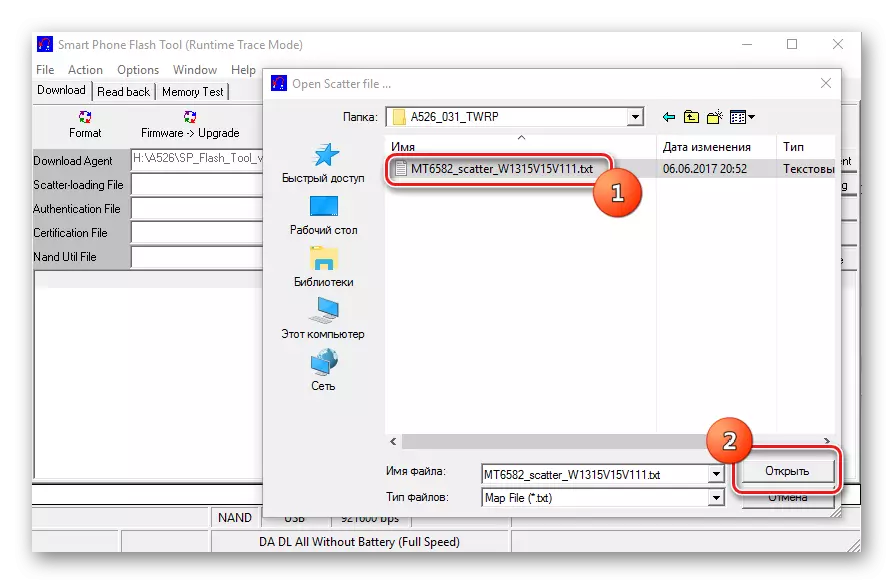
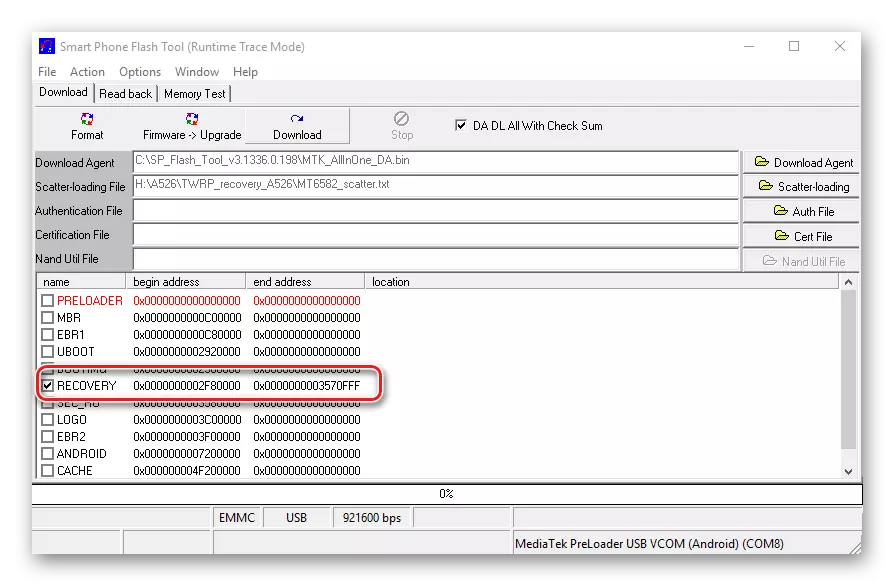
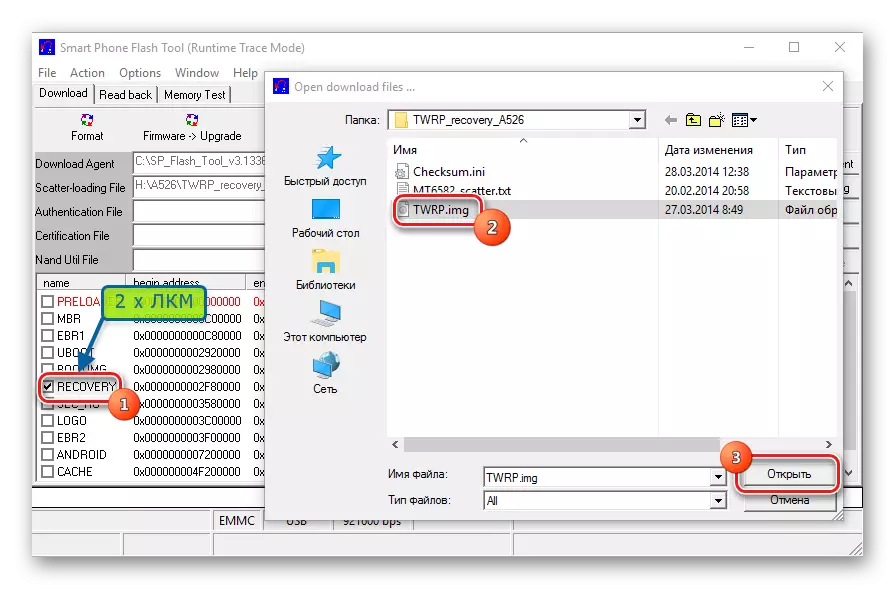
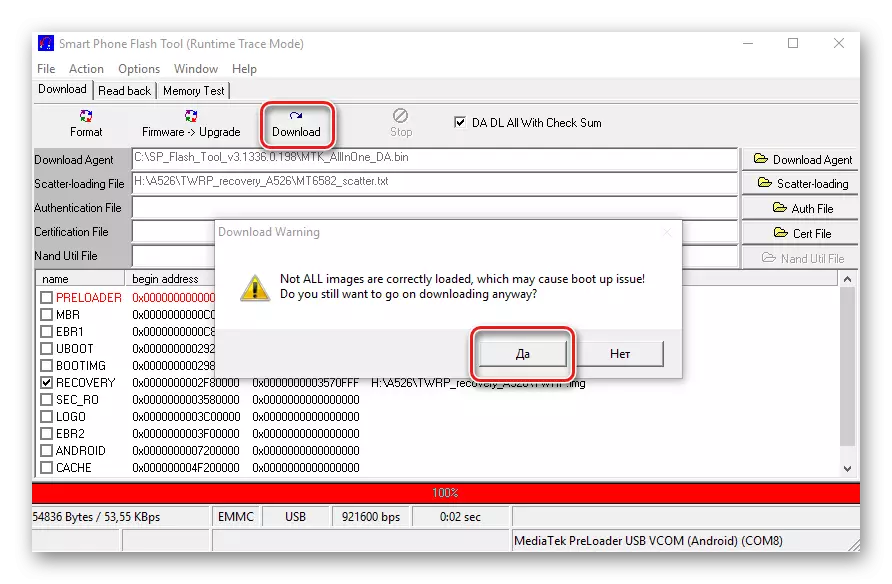
Lekcija: Kako flash android uređaj putem TWRP-a
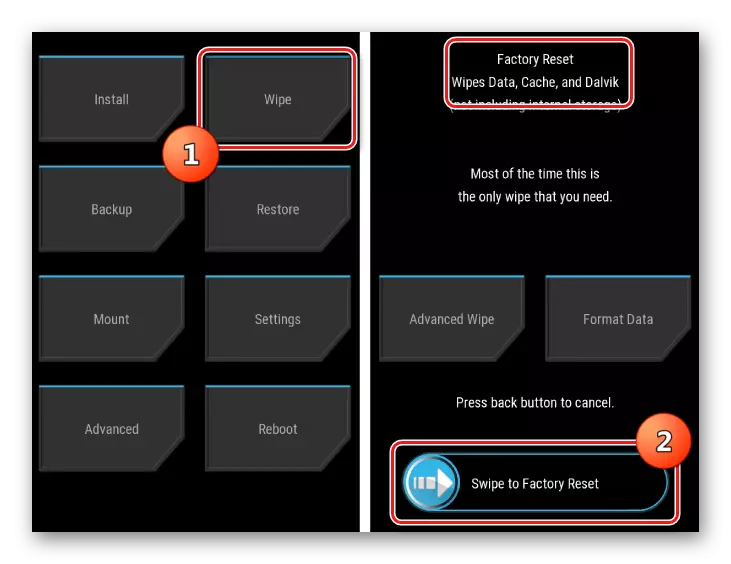
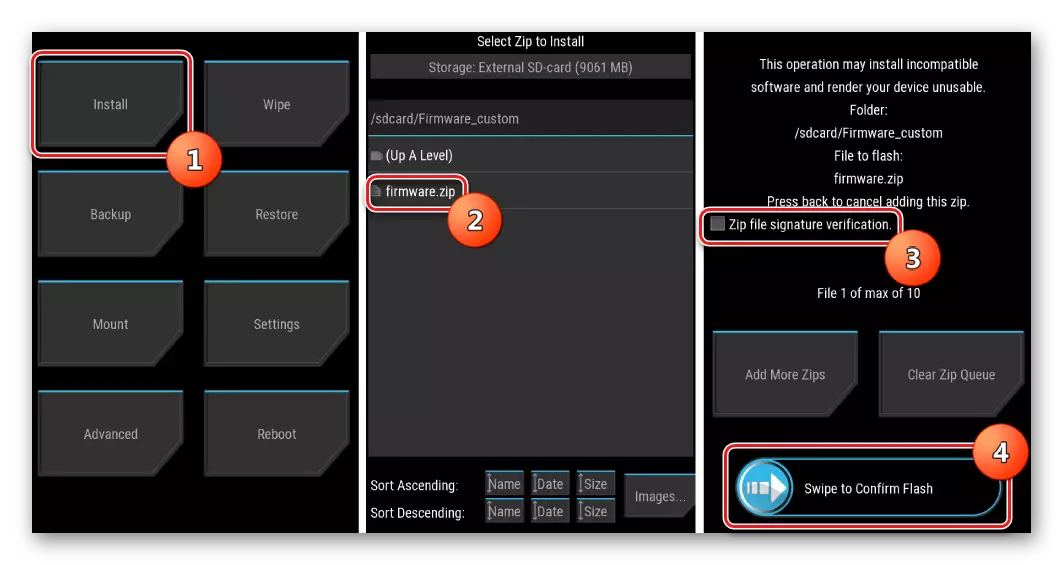

Stoga, za rješavanje postupka instaliranja sistemskog softvera u Lenovo A526 nije tako teško kao što se može činiti na prvi pogled. Bez obzira na cilj firmvera, treba pažljivo praćen uputama. U slučaju neuspjeha ili bilo kakvih problema, ne biste trebali paničiti. Jednostavno koristimo metodu 2 ovog člana kako bismo obnovili obradivost pametnog telefona u kritičnim situacijama.
